Top 5 εφαρμογές βιβλίου διευθύνσεων για Android το 2023
5 Καλύτερες εφαρμογές βιβλίου διευθύνσεων για Android το 2023 Εάν έχετε κουραστεί να χάνετε πληροφορίες επαφών ή να αγωνίζεστε να κρατήσετε οργανωμένο …
Διαβάστε το άρθρο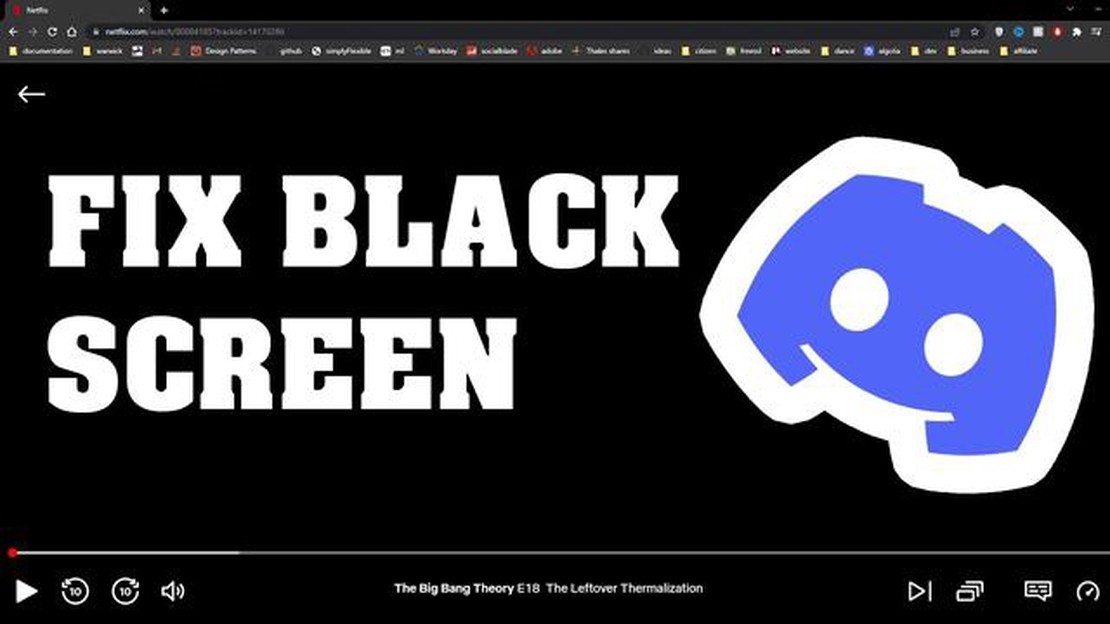
Αντιμετωπίζετε πρόβλημα μαύρης οθόνης στο Hulu; Μην ανησυχείτε, δεν είστε μόνοι. Πολλοί χρήστες του Hulu αντιμετωπίζουν αυτό το απογοητευτικό πρόβλημα όπου μπορούν να ακούσουν τον ήχο, αλλά η οθόνη παραμένει μαύρη. Αλλά μη φοβάστε, καθώς έχουμε τη λύση για εσάς! Σε αυτόν τον πλήρη οδηγό, θα σας παρουσιάσουμε μια σειρά από εύκολες λύσεις που θα σας βοηθήσουν να απαλλαγείτε από το πρόβλημα της μαύρης οθόνης του Hulu.
Μία από τις πιο συνηθισμένες αιτίες του προβλήματος μαύρης οθόνης του Hulu είναι ένα ξεπερασμένο πρόγραμμα περιήγησης ή εφαρμογή. Το πρώτο βήμα για την επίλυση αυτού του προβλήματος είναι να βεβαιωθείτε ότι χρησιμοποιείτε την τελευταία έκδοση του προγράμματος περιήγησης ιστού ή της εφαρμογής Hulu. Αυτό μπορεί συνήθως να γίνει απλά ελέγχοντας για ενημερώσεις στις ρυθμίσεις του προγράμματος περιήγησης ή της εφαρμογής σας. Εάν υπάρχει διαθέσιμη ενημέρωση, φροντίστε να την εγκαταστήσετε και να επανεκκινήσετε τη συσκευή σας.
Εάν η ενημέρωση του προγράμματος περιήγησης ή της εφαρμογής σας δεν λύσει το πρόβλημα, το επόμενο πράγμα που μπορείτε να δοκιμάσετε είναι να απενεργοποιήσετε την επιτάχυνση υλικού. Μερικές φορές, ορισμένες διαμορφώσεις υλικού μπορεί να παρεμβαίνουν στην αναπαραγωγή των βίντεο του Hulu και να προκαλούν το πρόβλημα της μαύρης οθόνης. Για να απενεργοποιήσετε την επιτάχυνση υλικού, μεταβείτε στις ρυθμίσεις του προγράμματος περιήγησης ή της εφαρμογής σας, βρείτε την επιλογή για την επιτάχυνση υλικού και απενεργοποιήστε την. Κάντε επανεκκίνηση του προγράμματος περιήγησης ή της εφαρμογής σας και ελέγξτε αν επιλύεται το πρόβλημα της μαύρης οθόνης.
Εάν ούτε η ενημέρωση του προγράμματος περιήγησης ή της εφαρμογής σας ούτε η απενεργοποίηση της επιτάχυνσης υλικού λύνει το πρόβλημα της μαύρης οθόνης του Hulu, υπάρχουν μερικά άλλα βήματα αντιμετώπισης προβλημάτων που μπορείτε να ακολουθήσετε. Αυτά περιλαμβάνουν την εκκαθάριση της μνήμης cache και των cookies του προγράμματος περιήγησης, την απενεργοποίηση τυχόν επεκτάσεων ή πρόσθετων προγραμμάτων περιήγησης που ενδέχεται να προκαλούν συγκρούσεις και την προσπάθεια παρακολούθησης του Hulu σε μια incognito ή ιδιωτική λειτουργία περιήγησης. Εάν κανένα από αυτά τα βήματα δεν λειτουργήσει, συνιστάται να επικοινωνήσετε με την υποστήριξη του Hulu για περαιτέρω βοήθεια.
Ακολουθώντας αυτά τα απλά βήματα και τις μεθόδους αντιμετώπισης προβλημάτων, θα μπορέσετε να διορθώσετε το πρόβλημα της μαύρης οθόνης του Hulu και να απολαύσετε αδιάλειπτη ροή των αγαπημένων σας εκπομπών και ταινιών. Μην αφήσετε λοιπόν το πρόβλημα της μαύρης οθόνης να καταστρέψει την εμπειρία σας στο Hulu - δοκιμάστε αυτές τις εύκολες λύσεις σήμερα!
Εάν αντιμετωπίζετε πρόβλημα μαύρης οθόνης ενώ προσπαθείτε να παρακολουθήσετε το Hulu, υπάρχουν μερικές εύκολες λύσεις που μπορείτε να δοκιμάσετε για να επιλύσετε το πρόβλημα. Ακολουθήστε τα παρακάτω βήματα:
Ελπίζουμε ότι μία από αυτές τις εύκολες λύσεις θα βοηθήσει στην επίλυση του προβλήματος της μαύρης οθόνης του Hulu και θα σας επιτρέψει να απολαμβάνετε τις αγαπημένες σας εκπομπές και ταινίες χωρίς προβλήματα.
Εάν αντιμετωπίζετε πρόβλημα μαύρης οθόνης στο Hulu, το πρώτο πράγμα που πρέπει να κάνετε είναι να ελέγξετε τη σύνδεσή σας στο διαδίκτυο. Μια κακή ή ασταθής σύνδεση στο διαδίκτυο μπορεί να προκαλέσει προβλήματα αναπαραγωγής, συμπεριλαμβανομένης της μαύρης οθόνης.
Ακολουθούν ορισμένα βήματα που μπορείτε να ακολουθήσετε για να ελέγξετε τη σύνδεσή σας στο διαδίκτυο:
Διαβάστε επίσης: Πώς να αναπαράγετε άλογα στο minecraft; Πώς να minecraft σειρά: πώς να αναπαράγει τα άλογα στο minecraft?
Εάν η σύνδεσή σας στο διαδίκτυο είναι σταθερή και το πρόβλημα της μαύρης οθόνης επιμένει, ενδέχεται να υπάρχουν άλλοι παράγοντες που επηρεάζουν τη ροή του Hulu. Συνεχίστε στην επόμενη ενότητα για περισσότερα βήματα αντιμετώπισης προβλημάτων.
Εάν αντιμετωπίζετε πρόβλημα μαύρης οθόνης κατά τη χρήση του Hulu, μπορεί να οφείλεται σε δεδομένα που έχουν αποθηκευτεί στην προσωρινή μνήμη ή σε αποθηκευμένα cookies. Η εκκαθάριση της προσωρινής μνήμης cache και των cookies μπορεί να βοηθήσει στην επίλυση αυτού του προβλήματος. Δείτε πώς μπορείτε να το κάνετε:
Μόλις διαγραφούν η προσωρινή μνήμη και τα cookies, επανεκκινήστε το πρόγραμμα περιήγησής σας και δοκιμάστε ξανά να αποκτήσετε πρόσβαση στο Hulu. Το πρόβλημα της μαύρης οθόνης θα πρέπει να έχει επιλυθεί. Εάν το πρόβλημα επιμένει, ίσως χρειαστεί να δοκιμάσετε άλλα βήματα αντιμετώπισης προβλημάτων.
Εάν χρησιμοποιείτε ένα VPN ή μια υπηρεσία μεσολάβησης ενώ προσπαθείτε να κάνετε streaming στο Hulu, μπορεί να προκαλέσει το πρόβλημα της μαύρης οθόνης. Τα VPN και τα proxy μπορούν μερικές φορές να παρεμβαίνουν στην υπηρεσία ροής και να οδηγούν σε σφάλματα αναπαραγωγής.
Διαβάστε επίσης: Οι 10 κορυφαίες κάμερες Time Lapse του 2023: Καταγράψτε εκπληκτικές στιγμές με τις καλύτερες
Για να διορθώσετε αυτό το πρόβλημα, θα πρέπει να δοκιμάσετε να απενεργοποιήσετε το VPN ή το διακομιστή μεσολάβησης και να δείτε αν το Hulu λειτουργεί χωρίς προβλήματα. Δείτε πώς μπορείτε να το κάνετε:
Μόλις απενεργοποιήσετε το VPN ή το διακομιστή μεσολάβησης, δοκιμάστε ξανά τη ροή του Hulu για να δείτε αν επιλύεται το πρόβλημα της μαύρης οθόνης. Εάν το πρόβλημα επιμένει, μπορείτε να δοκιμάσετε άλλα βήματα αντιμετώπισης προβλημάτων.
Το πρόβλημα μαύρης οθόνης του Hulu μπορεί να προκληθεί από διάφορους παράγοντες, όπως κακή σύνδεση στο διαδίκτυο, ξεπερασμένο πρόγραμμα περιήγησης ή εφαρμογή, συγκρούσεις λογισμικού ή προβλήματα με το υλικό της συσκευής σας.
Υπάρχουν αρκετές εύκολες λύσεις για το ζήτημα της μαύρης οθόνης του Hulu. Μπορείτε να δοκιμάσετε την ανανέωση της σελίδας ή την επανεκκίνηση της συσκευής σας. Αν αυτό δεν λειτουργήσει, η εκκαθάριση της προσωρινής μνήμης cache του προγράμματος περιήγησης ή η ενημέρωση της εφαρμογής Hulu μπορεί να λύσει το πρόβλημα. Είναι επίσης σημαντικό να βεβαιωθείτε ότι έχετε ισχυρή και σταθερή σύνδεση στο διαδίκτυο.
Εάν μπορείτε να ακούσετε τον ήχο αλλά βλέπετε μια μαύρη οθόνη στο Hulu, αυτό μπορεί να υποδηλώνει πρόβλημα με την αναπαραγωγή βίντεο. Αυτό μπορεί να προκληθεί από ξεπερασμένο λογισμικό, επεκτάσεις του προγράμματος περιήγησης ή ρυθμίσεις επιτάχυνσης υλικού. Η αντιμετώπιση αυτών των παραγόντων μπορεί να βοηθήσει στην επίλυση του προβλήματος.
Ναι, η χρήση VPN μπορεί μερικές φορές να προκαλέσει το πρόβλημα μαύρης οθόνης του Hulu. Αυτό οφείλεται στο γεγονός ότι το Hulu εφαρμόζει πολιτικές που εμποδίζουν τους χρήστες να έχουν πρόσβαση στην υπηρεσία τους μέσω VPN ή διακομιστών μεσολάβησης. Αν χρησιμοποιείτε VPN, δοκιμάστε να το απενεργοποιήσετε και δείτε αν το πρόβλημα της μαύρης οθόνης παραμένει.
Το ζήτημα της μαύρης οθόνης του Hulu ενδέχεται να εμφανίζεται μόνο σε ορισμένες συσκευές λόγω προβλημάτων συμβατότητας ή λογισμικού. Ορισμένες συσκευές ενδέχεται να μην πληρούν τις απαιτήσεις συστήματος για τη ροή Hulu ή ενδέχεται να υπάρχουν συγκρούσεις μεταξύ της εφαρμογής Hulu και του λειτουργικού συστήματος της συσκευής. Η ενημέρωση της εφαρμογής ή η επικοινωνία με την υποστήριξη του Hulu μπορεί να βοηθήσει στην επίλυση αυτού του προβλήματος.
Μια μαύρη οθόνη στο Hulu μπορεί να προκληθεί από διάφορους παράγοντες, όπως κακή σύνδεση στο διαδίκτυο, προβλήματα με το πρόγραμμα περιήγησης, ξεπερασμένη εφαρμογή ή επεκτάσεις αποκλεισμού διαφημίσεων.
5 Καλύτερες εφαρμογές βιβλίου διευθύνσεων για Android το 2023 Εάν έχετε κουραστεί να χάνετε πληροφορίες επαφών ή να αγωνίζεστε να κρατήσετε οργανωμένο …
Διαβάστε το άρθροΠώς να αντιμετωπίσετε το σφάλμα ΜΟΝΟ ΚΛΗΣΕΙΣ ΕΚΤΑΚΤΗΣ ΑΝΑΓΚΗΣ στο Galaxy S10 | διόρθωση του προβλήματος Χωρίς υπηρεσία Το Galaxy S10 είναι ένα ισχυρό …
Διαβάστε το άρθροΔεν μπορείτε να μεταφέρετε αρχεία από το Galaxy S6 edge plus στον υπολογιστή, δεν συνδέεται με το Gear Fit 2, άλλα θέματα Καλώς ήρθατε στην έκδοση …
Διαβάστε το άρθροΓρήγορες συμβουλές για το πώς να παίζετε online παιχνίδια καζίνο. Τα διαδικτυακά καζίνο παρέχουν μια βολική ευκαιρία να απολαύσετε τον ενθουσιασμό από …
Διαβάστε το άρθροΟδηγός αντιμετώπισης προβλημάτων για τη διακοπή της συνομιλίας κόμματος Xbox One - Ενημέρωση για το 2023! Αν είστε φανατικός παίκτης Xbox One, ίσως …
Διαβάστε το άρθροΑντιμετώπιση προβλημάτων Samsung Galaxy A10 Έχετε πρόβλημα με το Samsung Galaxy A10 σας; Μην ανησυχείτε, σας έχουμε καλύψει. Αυτό το άρθρο θα σας …
Διαβάστε το άρθρο